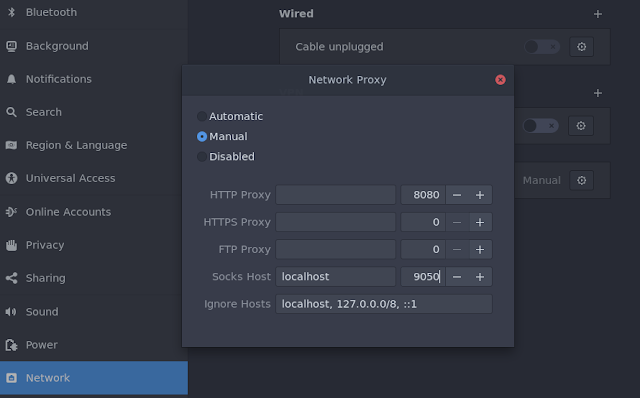Cara Install dan Menggunakan Layanan Tor di Ubuntu
Cara Install dan Menggunakan Layanan Tor di Ubuntu. Di artikel ini kita akan membahas bagaimana cara instalasi Tor di Ubuntu serta bagaimana cara menggunakannya. The Onion Router atau Tor adalah server yang membuat pengguna menjadi anonim dalam internet. Tor bekerja dengan cara mengarahkan lalu-lintas internet melalui jaringan sukarelawan yang disediakan dengan gratis dan di seluruh dunia, dengan lebih dari 4.000 relay. Tor berfungsi menyembunyikan pengguna internet.
Persiapan Instalasi
Sebenarnya paketatau aplikasi tor sudah tersedia di repository Ubuntu namun versinya terlalu lawas dan tertinggal. Disini kita akan menambahkan repository Tor dari website resmi nya ke sistem Ubuntu.
Pertama, install dependensi yang dibutuhkan
Install Tor di Ubuntu
Berikut yang akan kita install:
Seperti yang sudah saya tulis diatas, kita bisa menggunakan torsocks untuk menjalankan aplikasi tertentu dengan jaringan Tor. Sebagai contoh disini saya ingin menjalankan curl dengan tor.
Misalnya
Menggunakan layanan Tor secara default.
Untuk mematikannya cukup gunakan perintah
Untuk menggunakan layanan Tor jaringan negara tertentu, kita bisa modifikasi file torrc.
Kalian juga bisa mengatur agar jaringan Tor bisa digunakan di aplikasi lain diluar terminal, misal digunakan di bworser Chrome karena saya coba torsocks untuk membuka Chrome di terminal gagal.
Masuk ke menu System Settings > Network > Network Proxy > Manual
Pada socks hosts masukkan ip 127.0.0.1 atau localhost, lalu port nya isi 9050.
Selanjutnya kalian bisa cek status network kalian melalui browser. Kita bisa gunakan website seperti whoer.net untuk memeriksanya.
Oke mungkin itu saja tutorial kali ini. Semoga bermanfaat. Jika ada yang ingin ditanyakan silahkan tinggalkan komentar.
Persiapan Instalasi
Sebenarnya paketatau aplikasi tor sudah tersedia di repository Ubuntu namun versinya terlalu lawas dan tertinggal. Disini kita akan menambahkan repository Tor dari website resmi nya ke sistem Ubuntu.
Pertama, install dependensi yang dibutuhkan
sudo apt install apt-transport-https curlLanjut kita masuk ke mode root atau sudo terlebih dahulu agar bisa memasang repo Tor ke direktori /etc/apt.
sudo -i
echo "deb https://deb.torproject.org/torproject.org/ $(lsb_release -cs) main" > /etc/apt/sources.list.d/tor.list
curl https://deb.torproject.org/torproject.org/A3C4F0F979CAA22CDBA8F512EE8CBC9E886DDD89.asc | gpg --import
gpg --export A3C4F0F979CAA22CDBA8F512EE8CBC9E886DDD89 | apt-key add -
apt update
exitOke sekarang repository Tor sudah terpasang. Langkah selanjutnya adalah instalasi Tor beserta beberapa tool lain yang diperlukan.
Install Tor di Ubuntu
Berikut yang akan kita install:
- tor
- tor-geoipdb - untuk menentukan lokasi koneksi Tor network berdasarkan negara
- torsocks - untuk menjalankan aplikasi tertentu dengan Tor network
- deb.torproject.org-keyring - untuk memastikan kita memiliki signing key terbaru di repo Tor
sudo apt install tor tor-geoipdb torsocks deb.torproject.org-keyringDefaultnya Tor network menggunakan port 9050. Kalian bisa cek menggunakan command berikut
sudo netstat -tunlp | grep torMenggunakan Tor Network di Terminal
Seperti yang sudah saya tulis diatas, kita bisa menggunakan torsocks untuk menjalankan aplikasi tertentu dengan jaringan Tor. Sebagai contoh disini saya ingin menjalankan curl dengan tor.
Misalnya
torsocks curl ipinfo.io
Menggunakan layanan Tor secara default.
source torsocks onDengan perintah diatas maka secara default seluru aktifitas yang kalian lakukan di terminal akan dilakukan diatas jaringan Tor tanpa menambahkan perintah torsocks didepan command.
Untuk mematikannya cukup gunakan perintah
source torsocks offMenggunakan Tor dengan Negara Tertentu
Untuk menggunakan layanan Tor jaringan negara tertentu, kita bisa modifikasi file torrc.
sudo nano /etc/tor/torrcDisini saya ingin menggunakan jaringan Tor dengan negara Indonesia saja, maka tambahkan baris berikut di paling bawah
ExitNodes {ID}ID adalah kode negara Indonesia. Untuk kode negara lain kalian bisa cek di website berikut
- https://countrycode.org/
sudo service tor restartKita cek apakah jaringannya sudah berubah
Kalian juga bisa mengatur agar jaringan Tor bisa digunakan di aplikasi lain diluar terminal, misal digunakan di bworser Chrome karena saya coba torsocks untuk membuka Chrome di terminal gagal.
Masuk ke menu System Settings > Network > Network Proxy > Manual
Pada socks hosts masukkan ip 127.0.0.1 atau localhost, lalu port nya isi 9050.
Selanjutnya kalian bisa cek status network kalian melalui browser. Kita bisa gunakan website seperti whoer.net untuk memeriksanya.
Oke mungkin itu saja tutorial kali ini. Semoga bermanfaat. Jika ada yang ingin ditanyakan silahkan tinggalkan komentar.